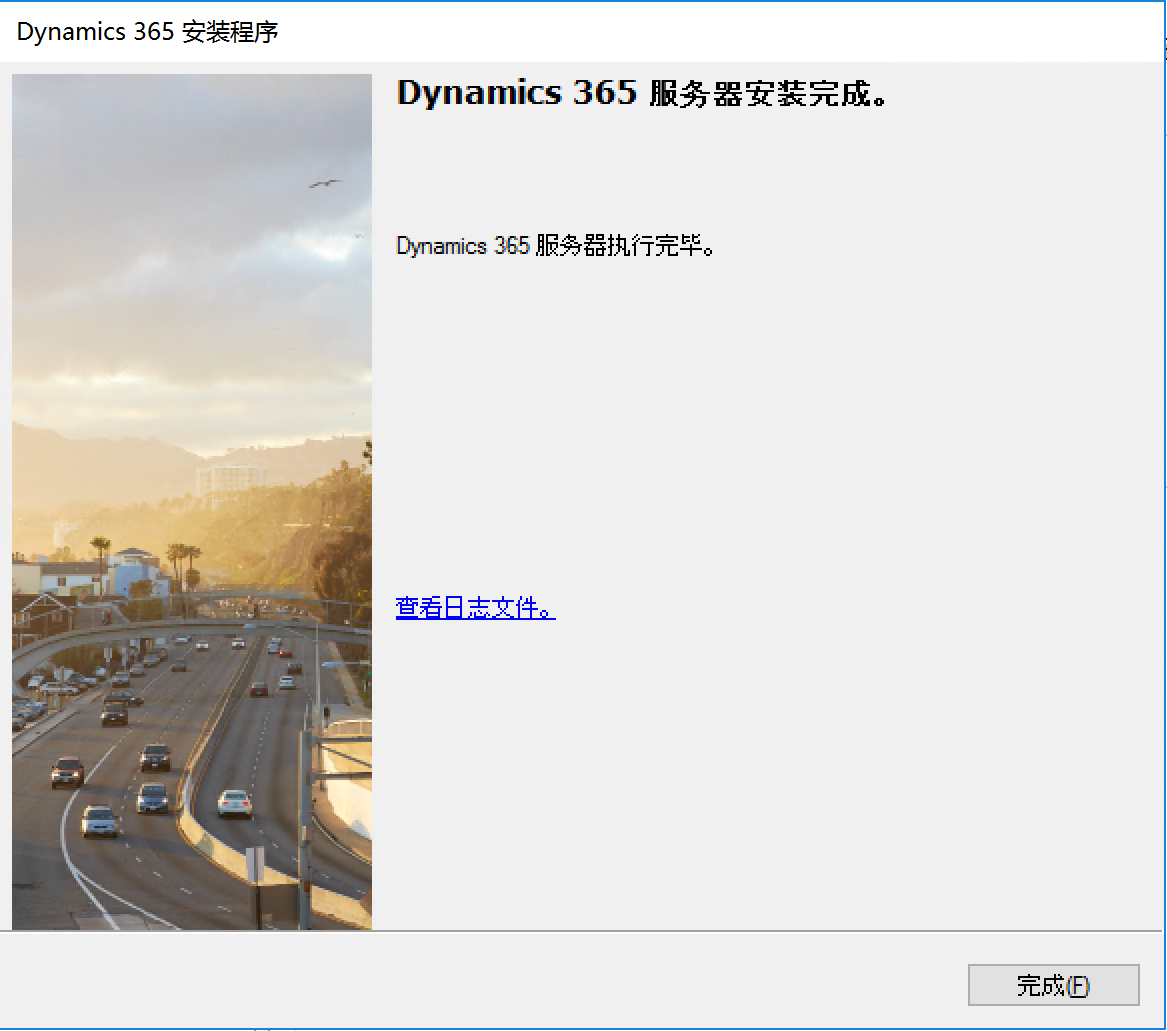我是微软Dynamics 365 & Power Platform方面的工程师罗勇,也是2015年7月到2018年6月连续三年Dynamics CRM/Business Solutions方面的微软最有价值专家(Microsoft MVP),欢迎关注我的微信公众号 MSFTDynamics365erLuoYong ,回复363或者20190908可方便获取本文,同时可以在第一间得到我发布的最新博文信息,follow me!
首先我还是要新建一台Azure虚拟机,和前面步骤相同的我就不赘述了,只简单说明下不同的。
创建了一个新的可用性集LuoYongCRMFEAS,当然还是放在同一个资源组,同一个区域,我还允许 HTTP 这个入站端口,因为我将使用80端口来访问Dynamics 365 for Customer Engagement.
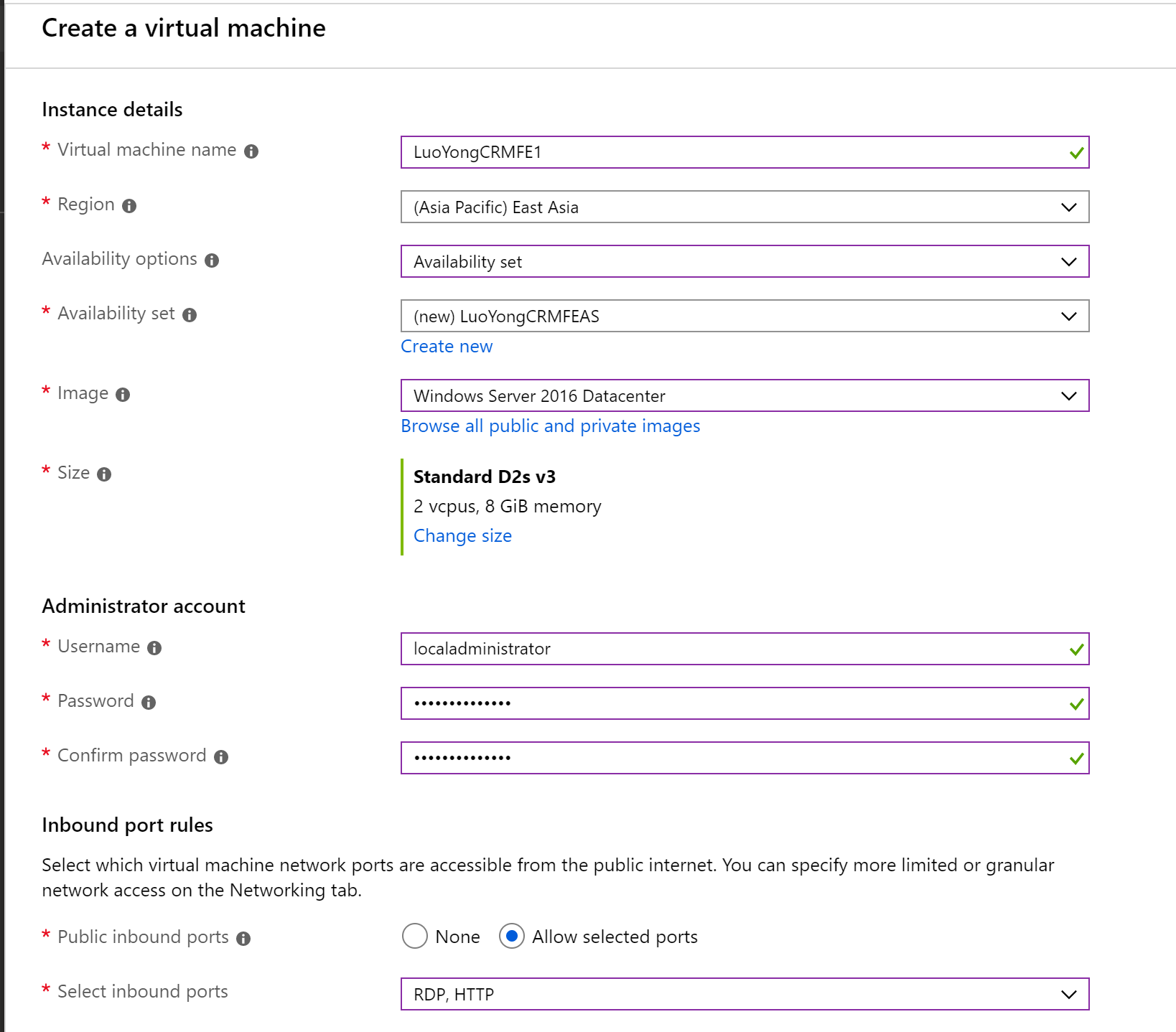
前端服务器需要做如下操作:
1. 加入域中,请参考前面的SQL Server服务器加入域中的方法;
2. 将安装Dynamics 365 for Customer Engagement的账号加入到本地管理员群组,使用命令 net localgroup administrators luoyongcrmadmin /add 即可;
3. 因为我用的是东八区,简体中文版本,最好设置服务器的时区为东八区,默认的操作系统语言是简体中文,具体方法请参考前面的SQL Server安装;
4. 为 luoyongcrmsvc 授予 【作为服务登录】的权限;
5. 将 luoyongcrmsvc 加入到 Performance Log Users 组中;
6. 设置适当的SPN,使用PowerShell执行如下几个命令:
SETSPN -a HTTP/LuoYongCRMFE1 luoyongcrmsvc
SETSPN -a HTTP/LuoYongCRMFE1.luoyong.com luoyongcrmsvc
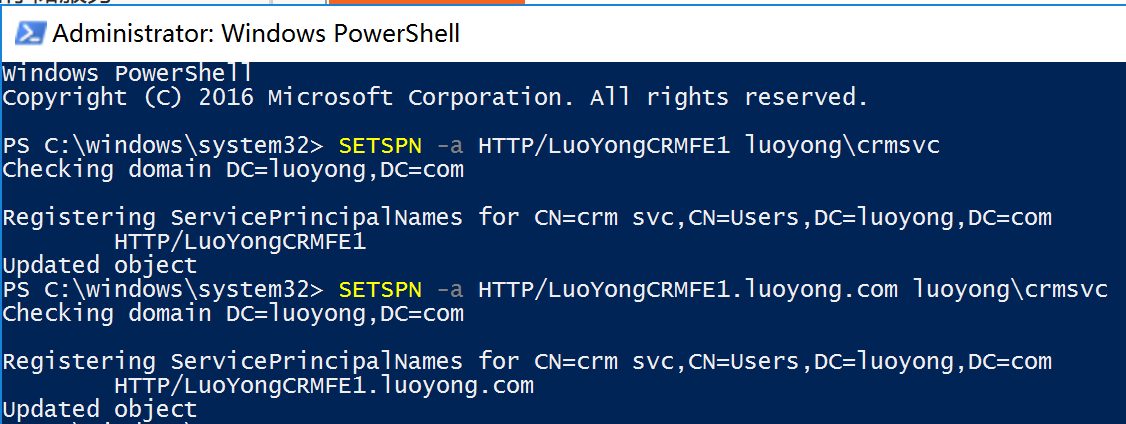
因为前端服务器需要IIS,我们先安装它,安装建议也是先安装,而不是用Dynamics 365 for Customer Engagement安装程序来安装IIS.
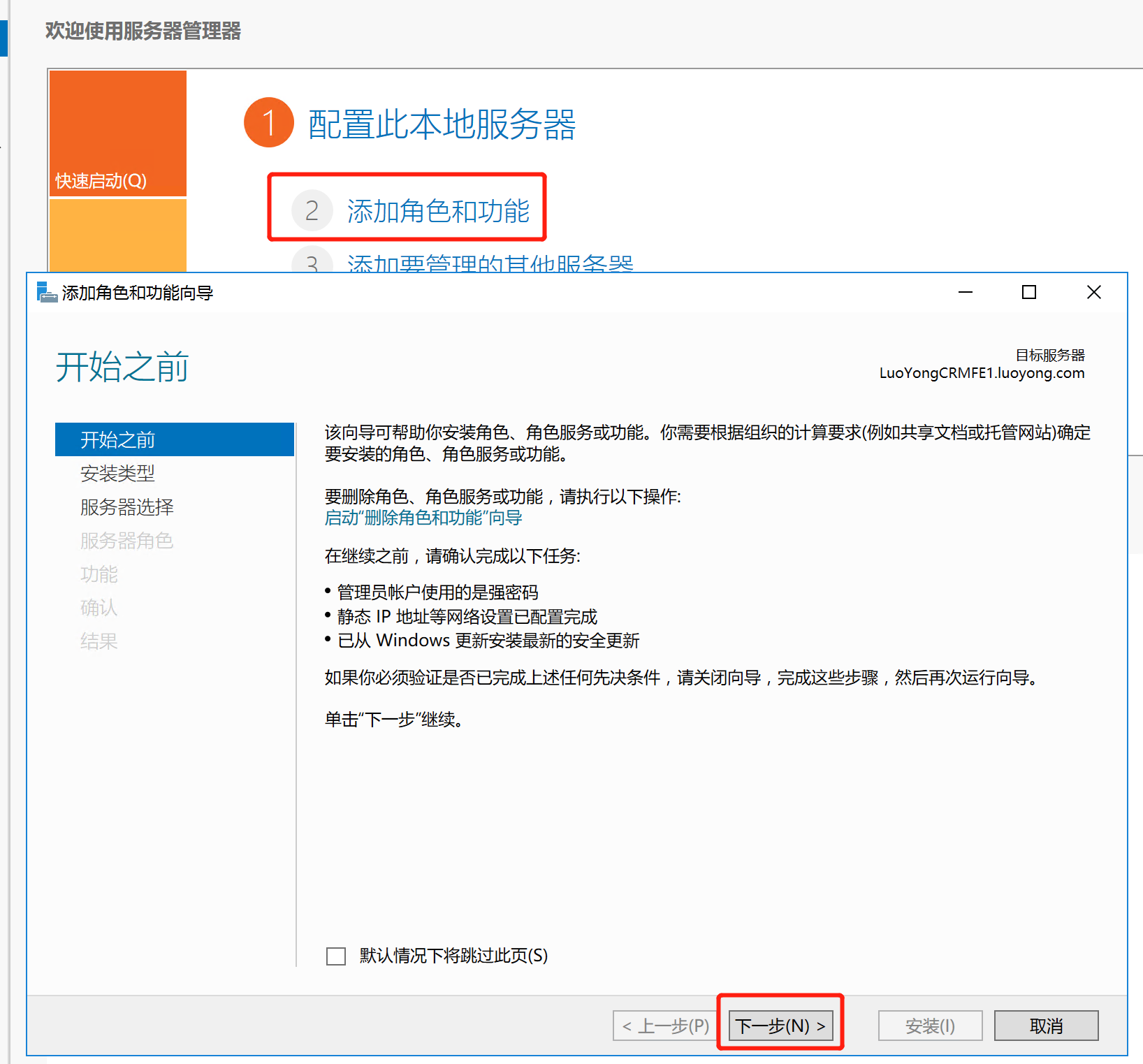
点击【下一步】
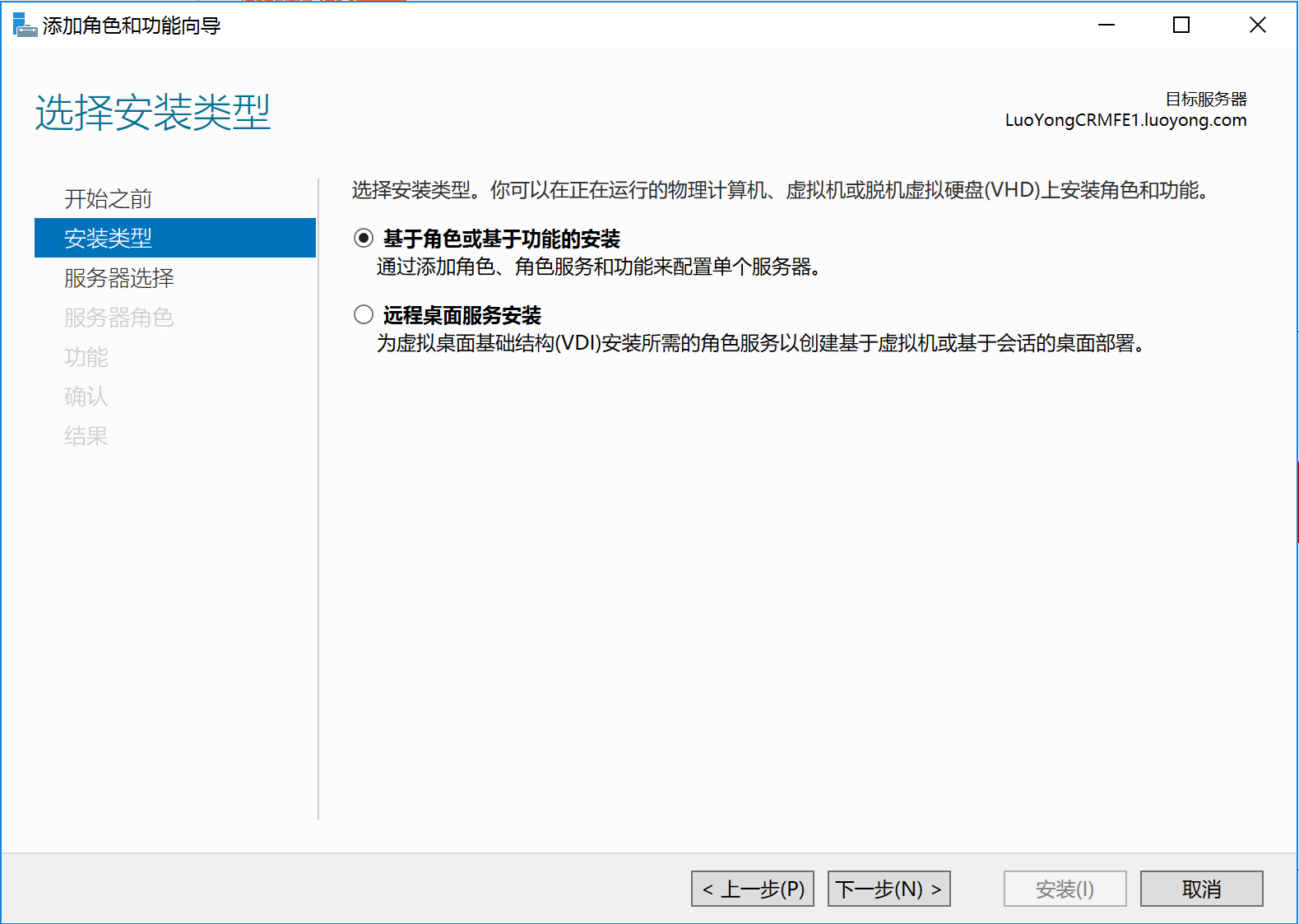
保持不变,点击【下一步】
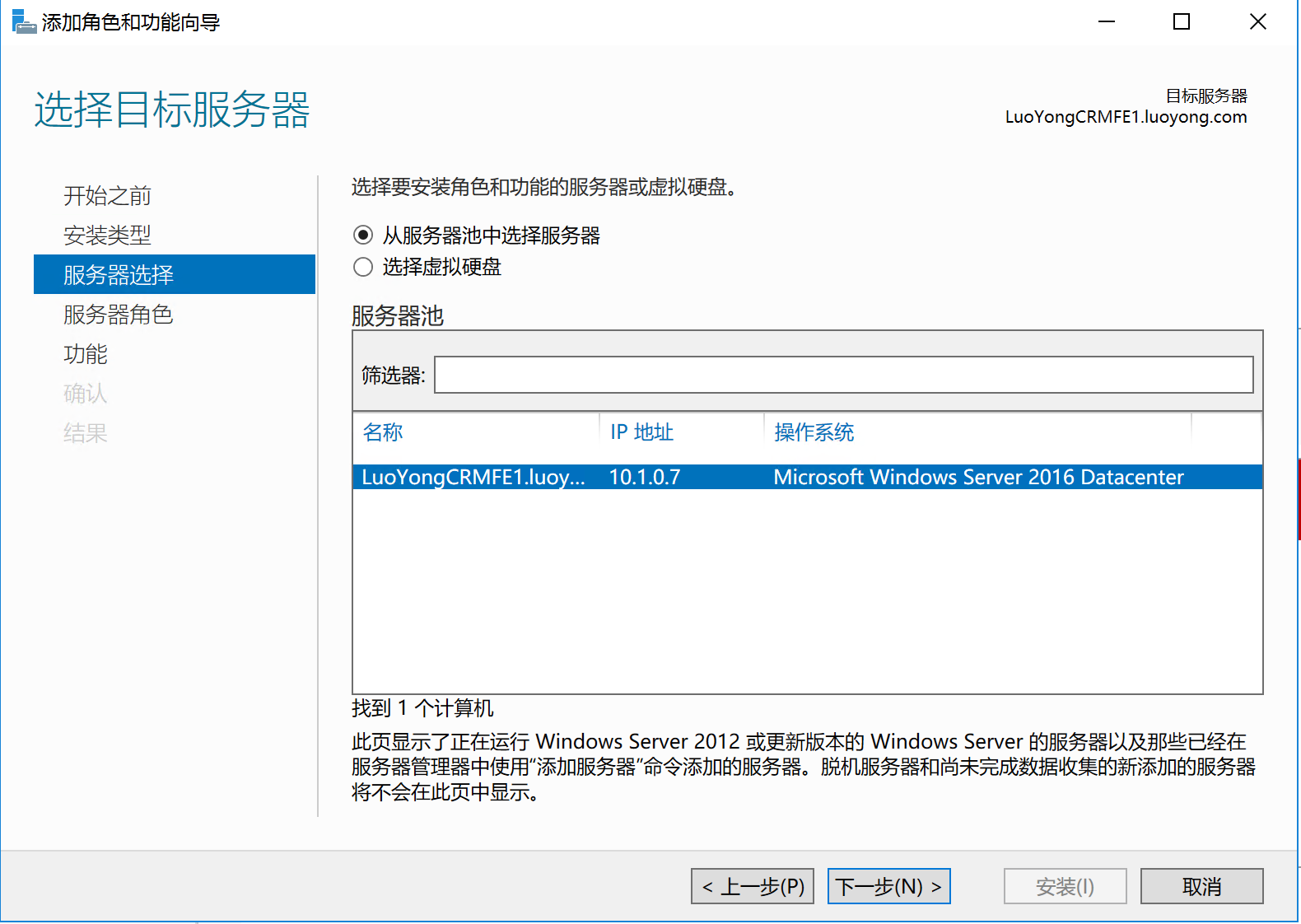
选择 Web Server (IIS),弹出的新对话框中直接点击【添加功能】,然后点击【下一步】

保持不变,点击【下一步】
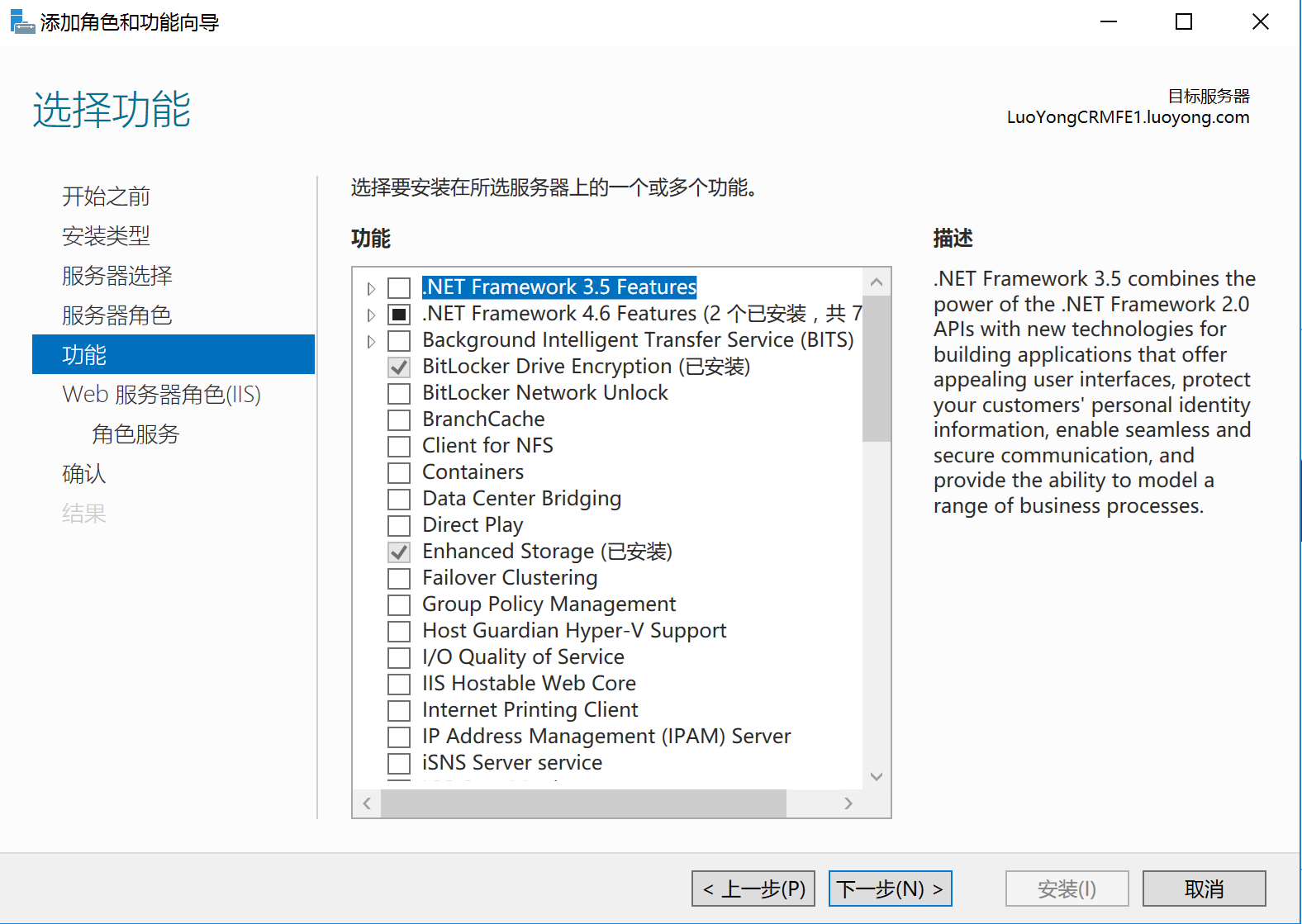
保持不变,点击【下一步】

可以保持不变,点击【下一步】,我为了方便查看IIS 日志,我选中了日志相关的几个选项,非必须选择的。

点击【安装】按钮开始安装。
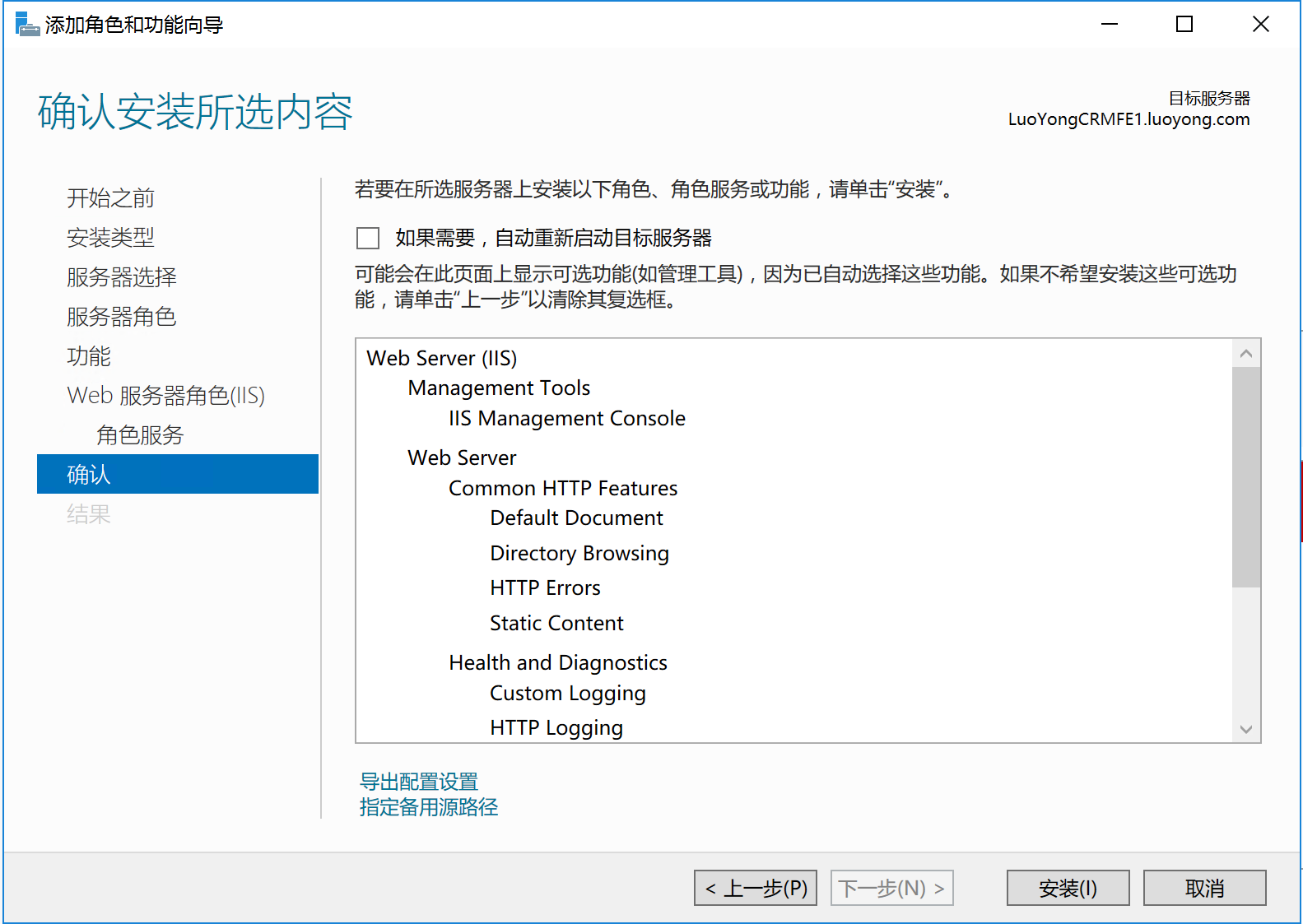
一会儿就安装成功了,点击【关闭】按钮关闭。
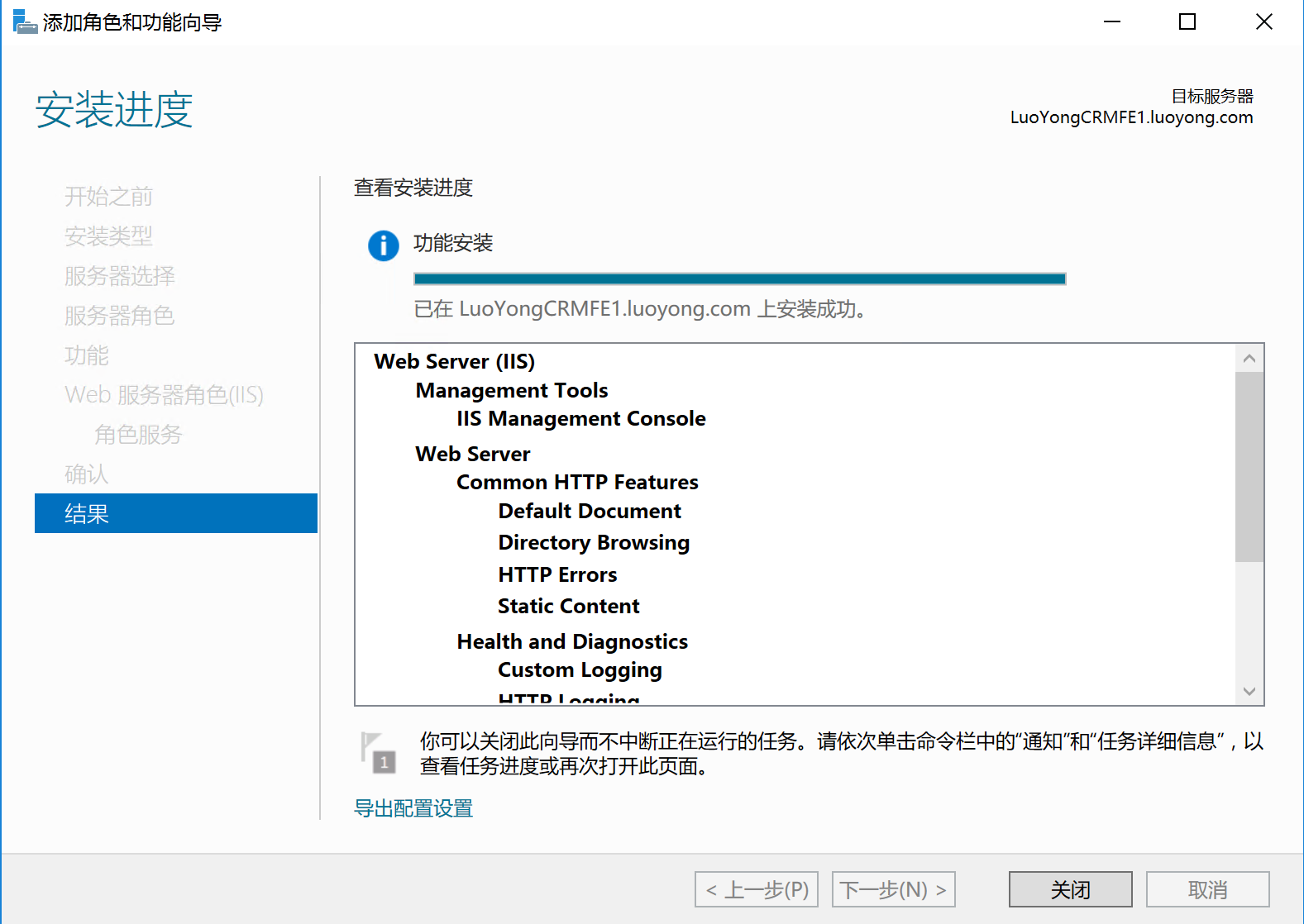
然后开始Dynamics 365 for Customer Engagement的安装,一样的截图我就省略的,不一样或者注意的我提供出来。
服务器角色选择如下:
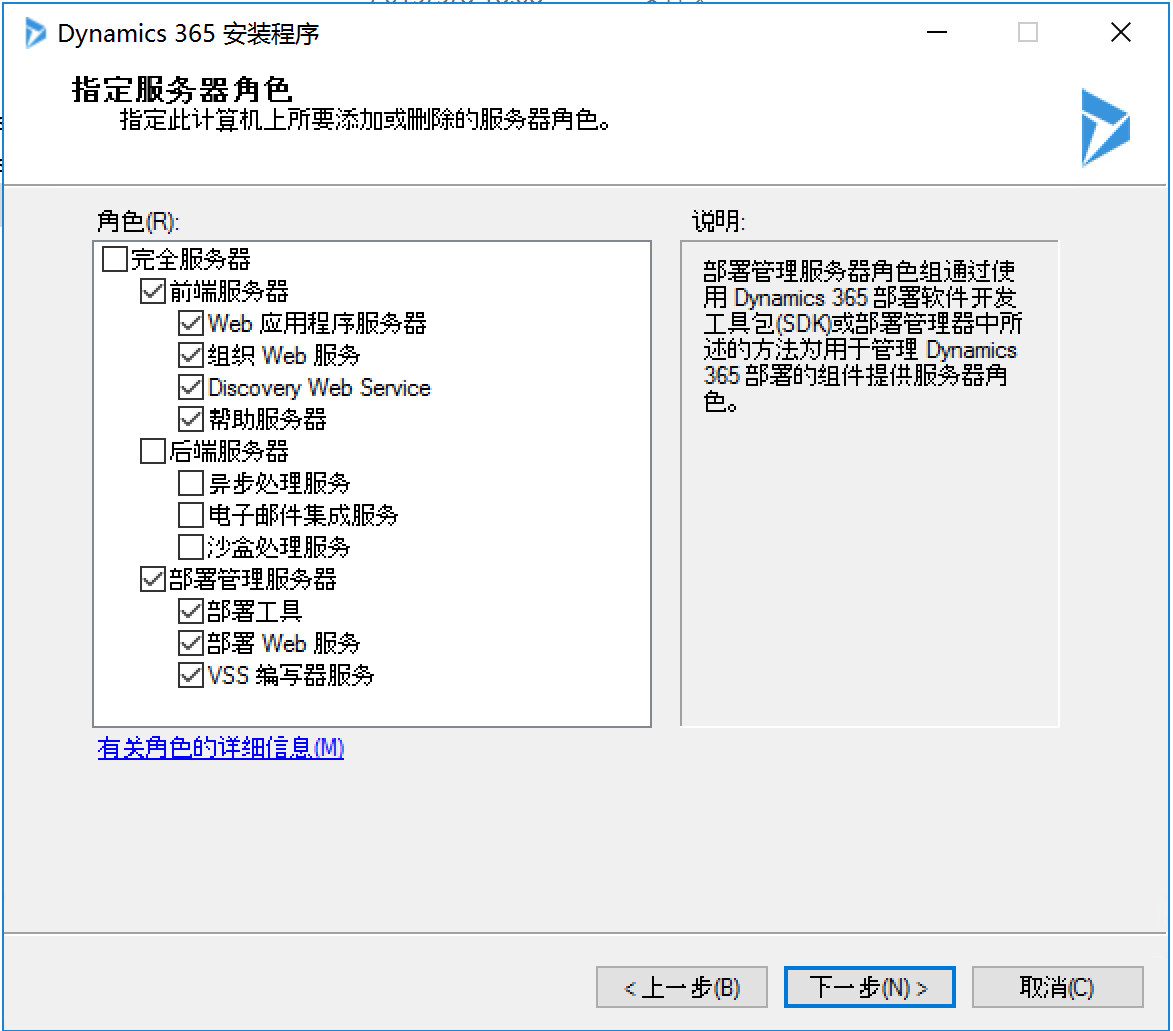
指定部署选项的时候记得要选择【连接到现有部署并对其进行升级(如有必要)】
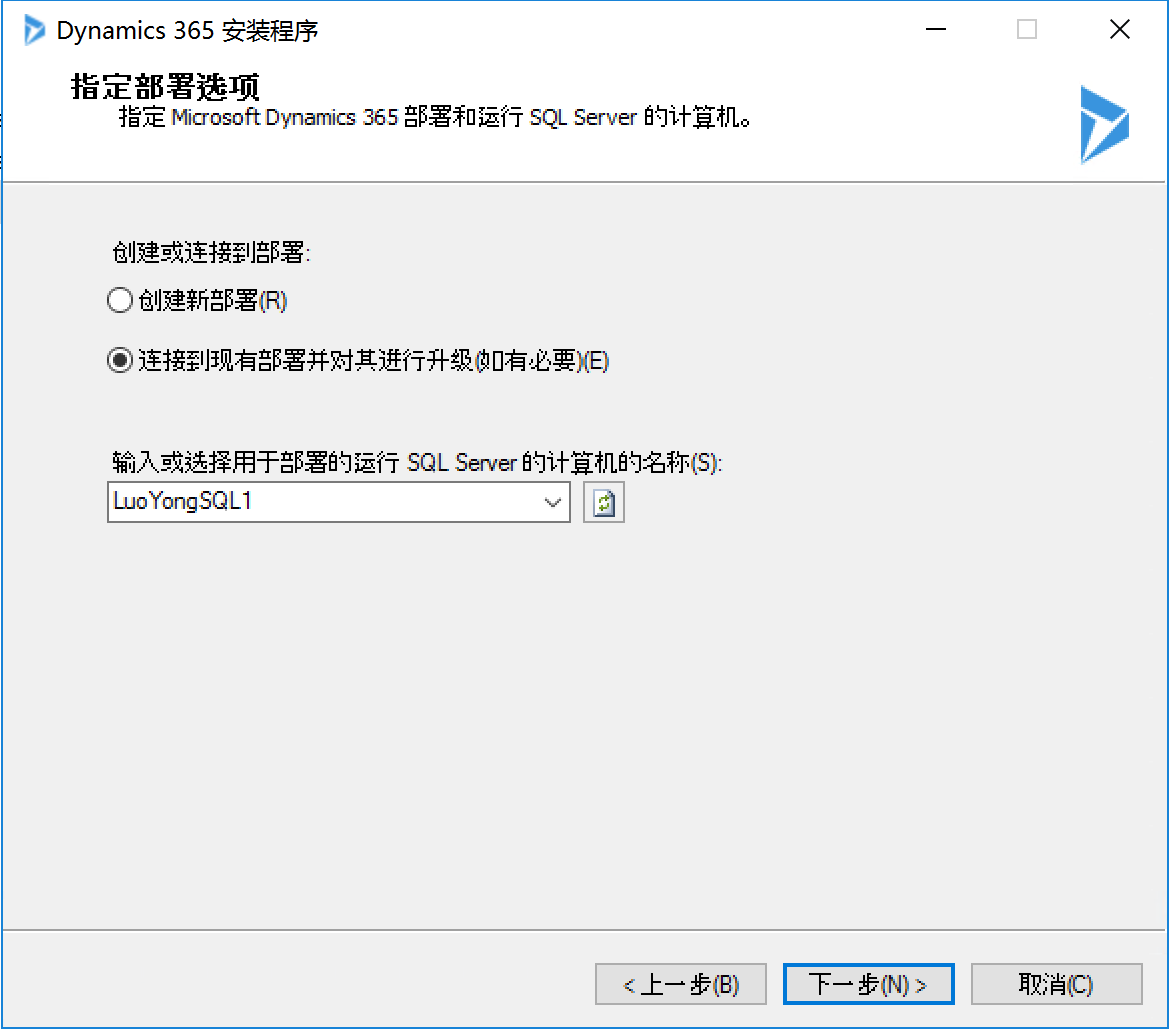
指定服务账户的时候如下:
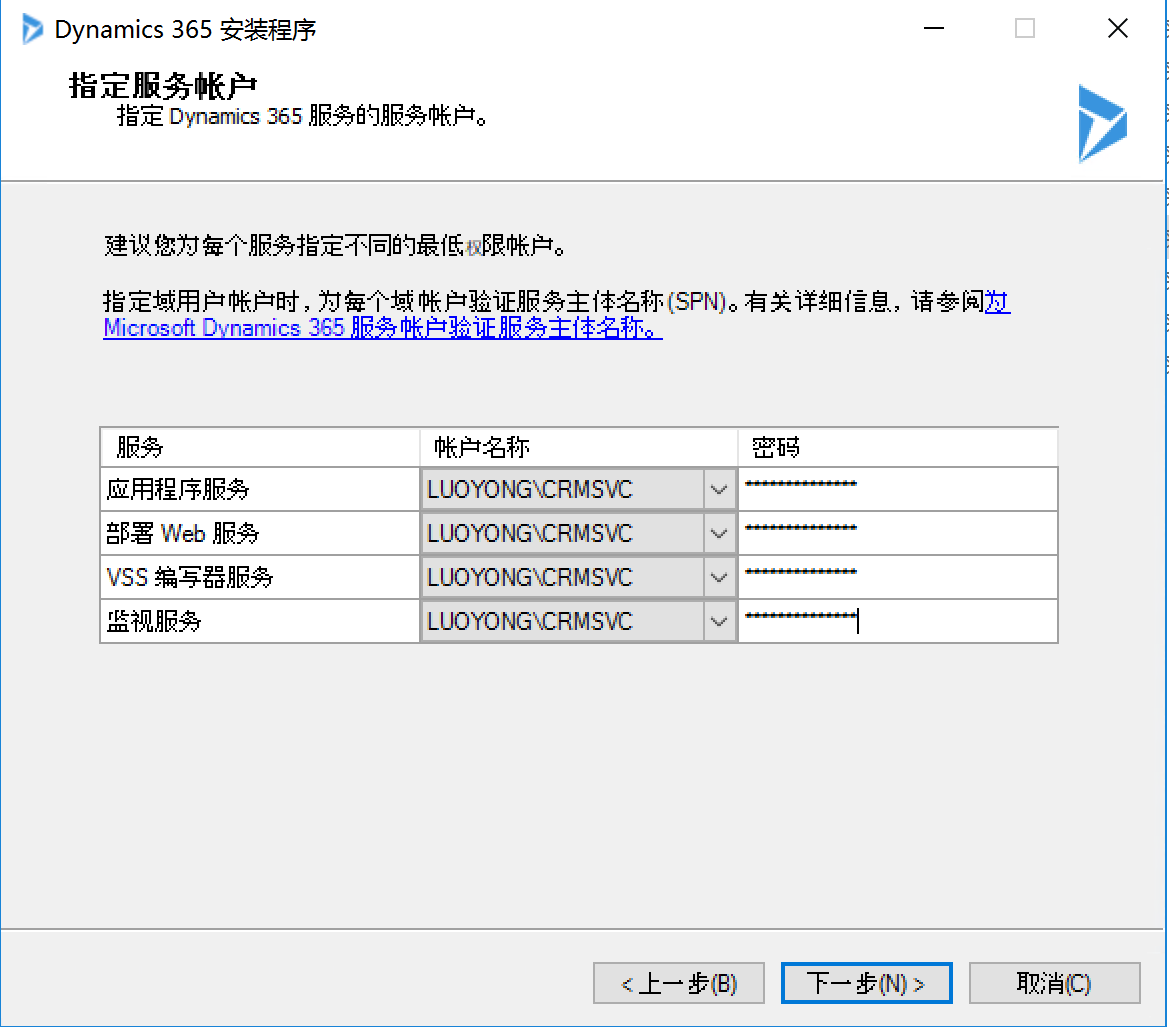
选择网站的时候我这里就保持默认的80端口站点不变。
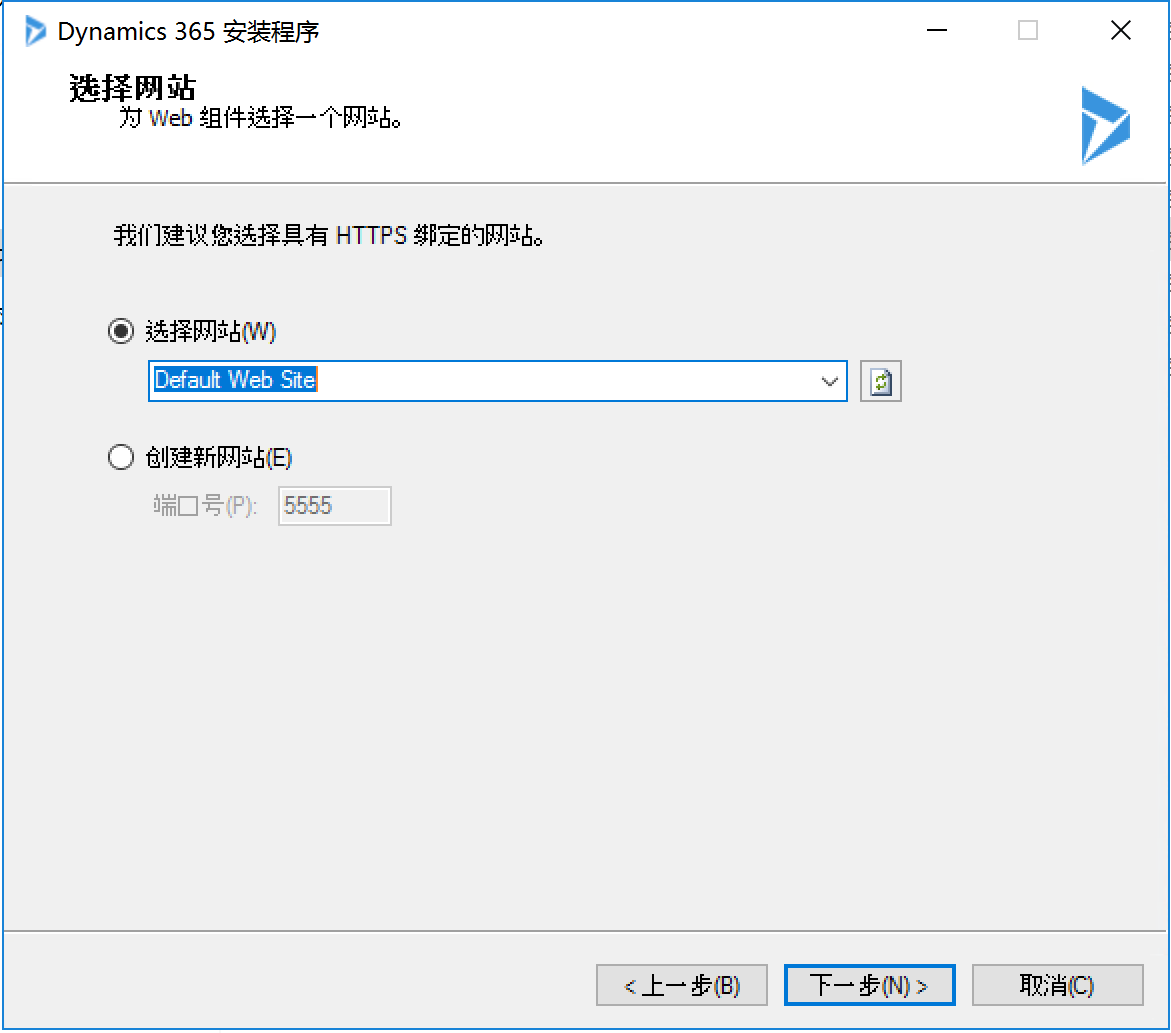
电子邮件路由服务器不要指定,因为现在已经更加推荐服务器端同步了。
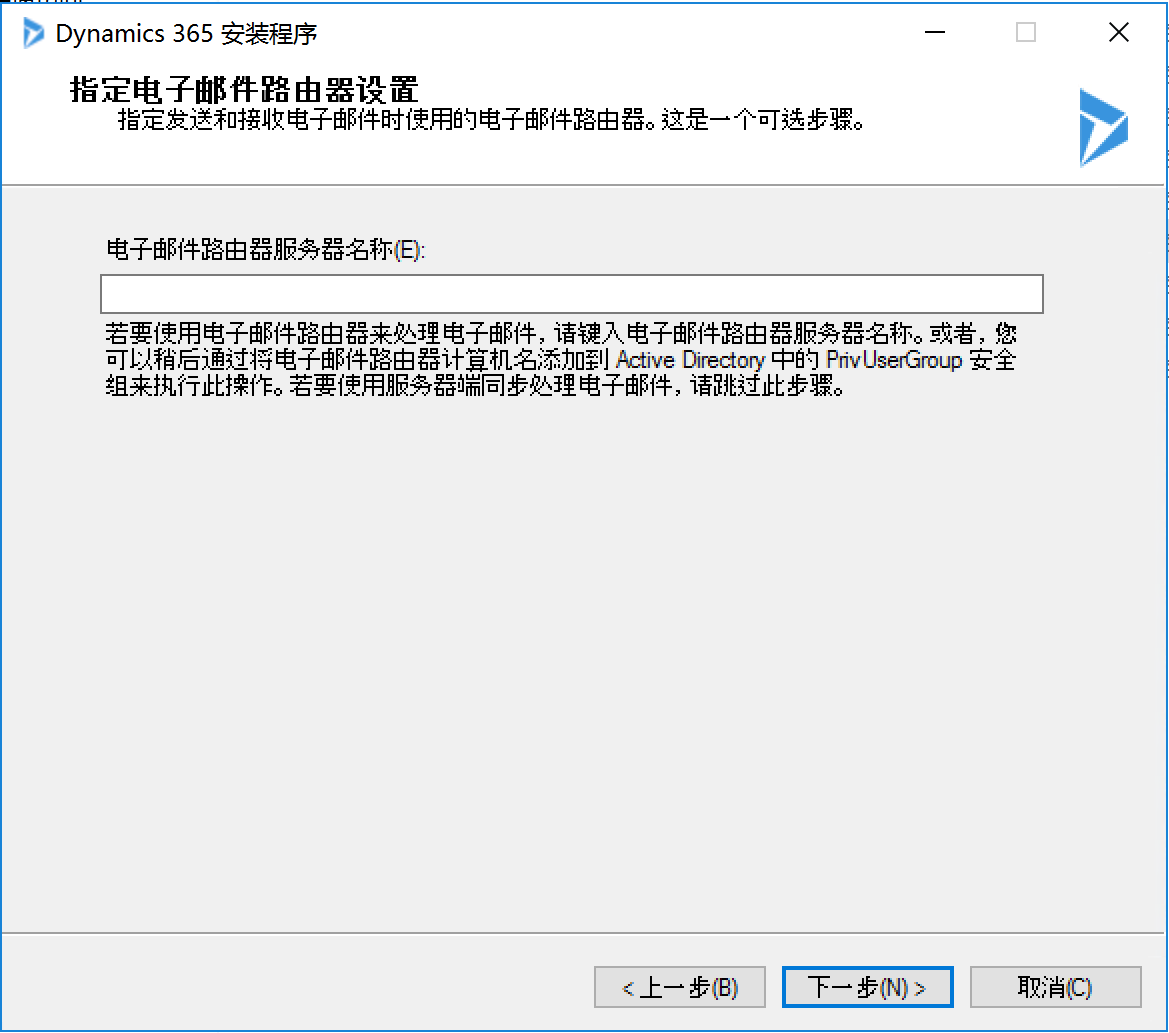
一会儿安装完成,最好重启下服务器